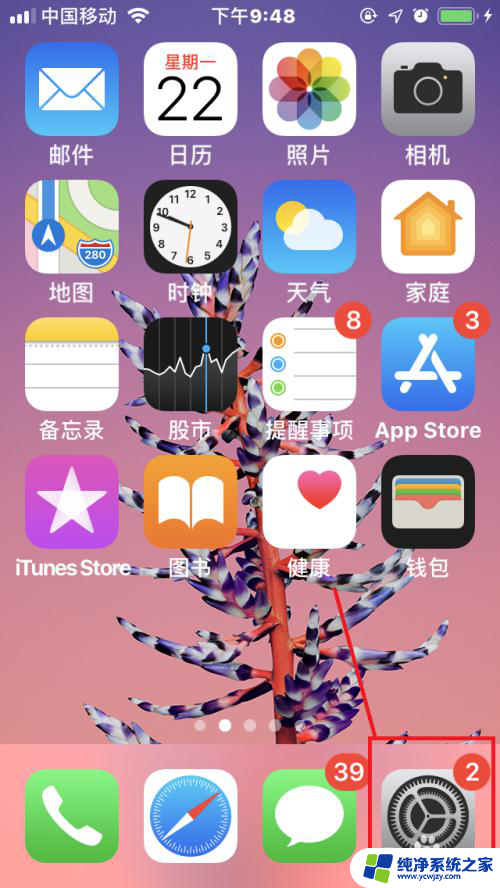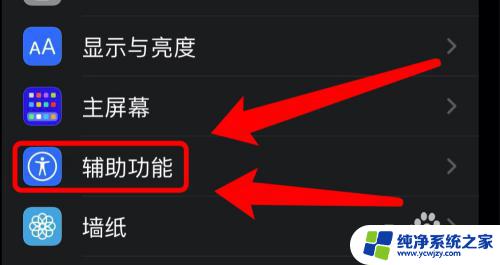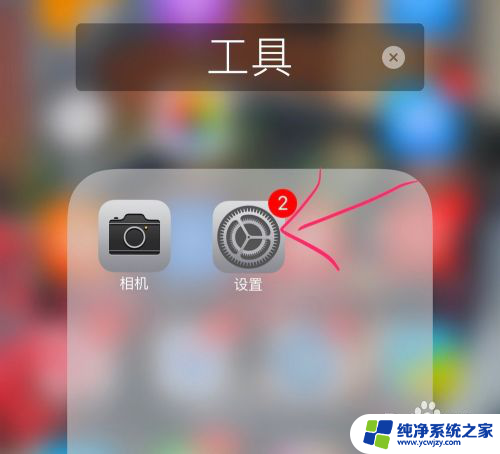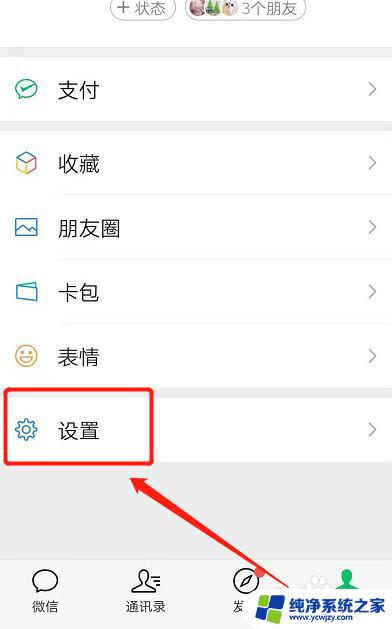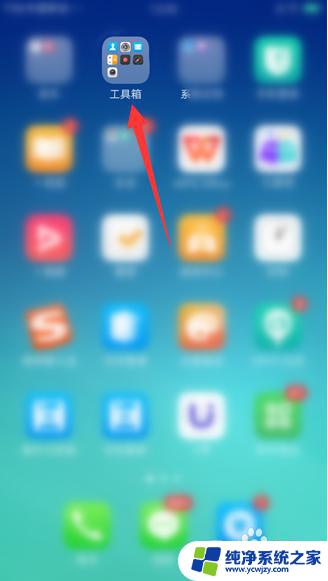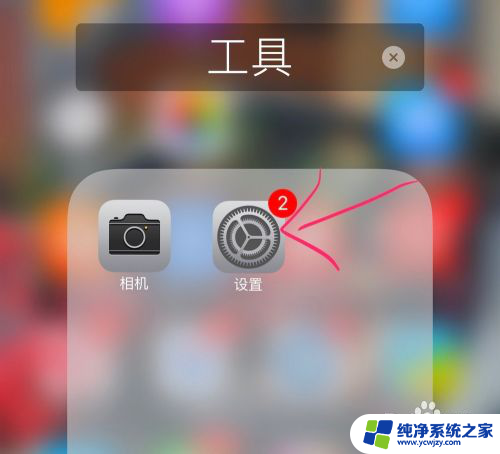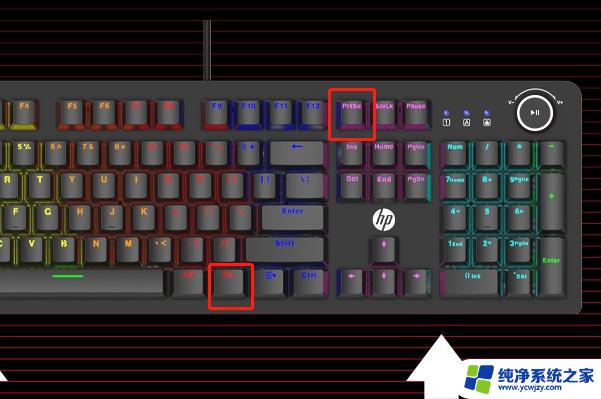怎么关闭信息闪光灯 如何在苹果手机上开启/关闭信息闪光灯
更新时间:2023-12-08 10:03:26作者:yang
在现代社会中手机已经成为我们日常生活中不可或缺的一部分,而其中的信息闪光灯功能,更是为我们在接收信息时提供了便利。有时候在某些场合下,我们可能需要关闭这个功能,以避免给他人带来不便。如何关闭信息闪光灯呢?特别是在苹果手机上,该如何进行开启和关闭操作呢?在本文中我们将为大家详细介绍苹果手机上信息闪光灯的开启与关闭方法。无论是为了保持手机的静音状态,还是为了避免在某些场合下不必要的尴尬,掌握这些操作技巧对我们来说都是非常重要的。
操作方法:
1.点击手机桌面“设置”图标,进入手机设置。
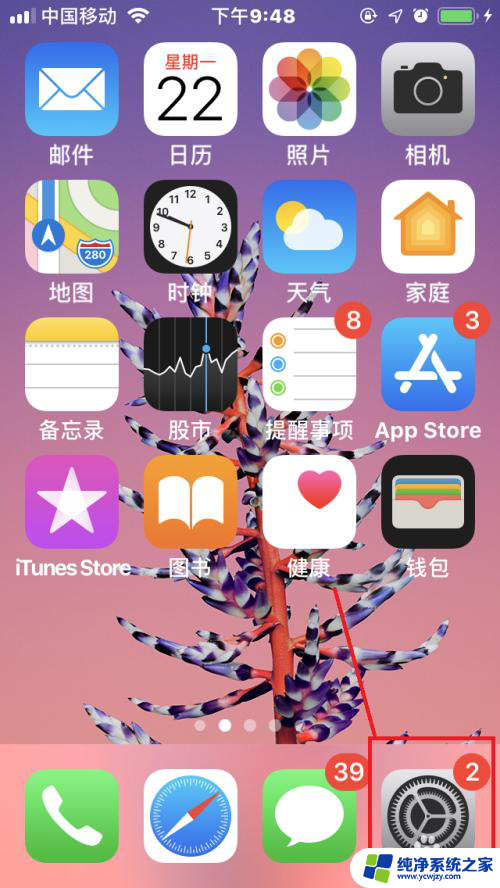
2.点击“通用”,进入“通用”设置界面。
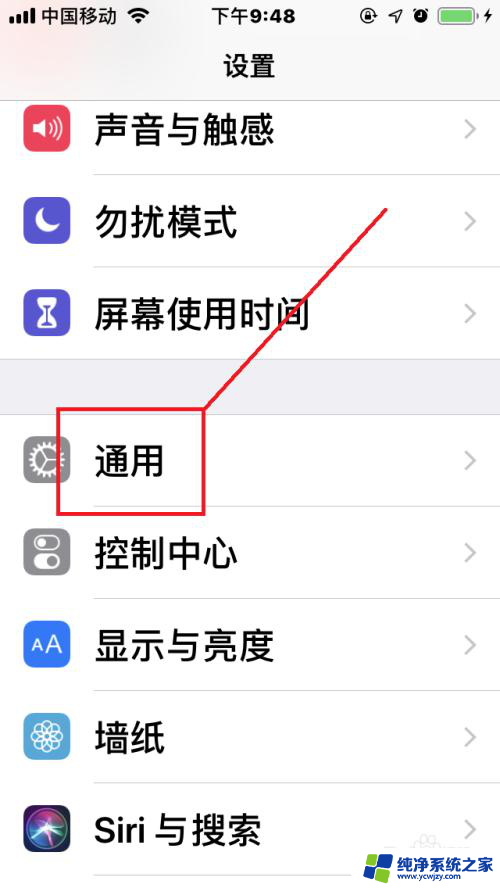
3.点击“辅助功能”,进入“辅助功能”设置界面。
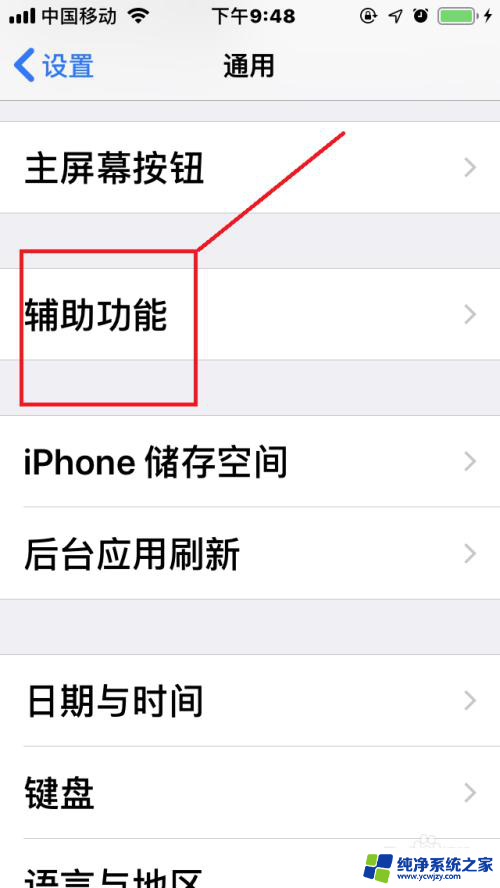
4.开启“信息闪光灯”。
点击“LED闪烁提醒”,如果显示关闭,点击“勾选”开启该功能即可。
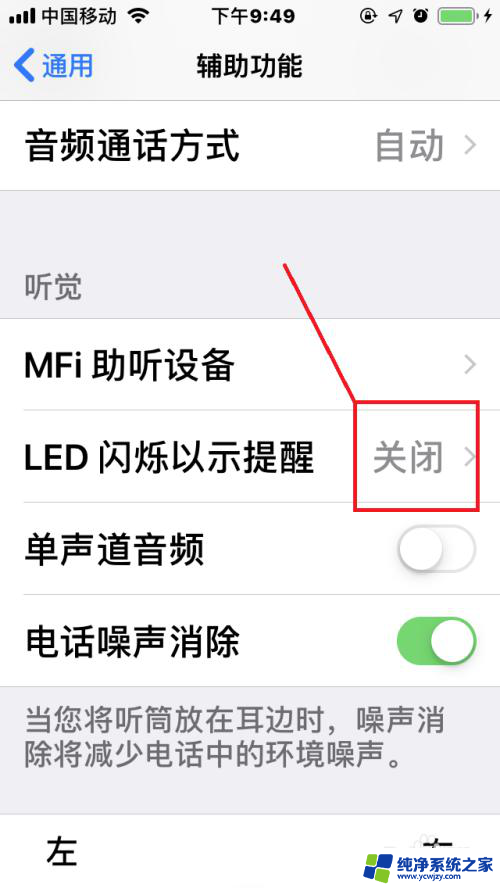
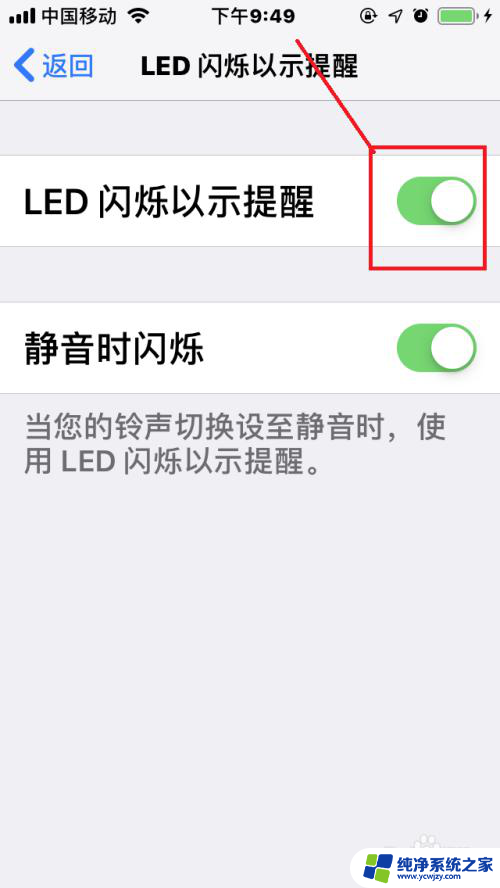
5.关闭“信息闪光灯”。
点击“LED闪烁提醒”,如果显示开启。点击“取消勾选”关闭该功能即可。
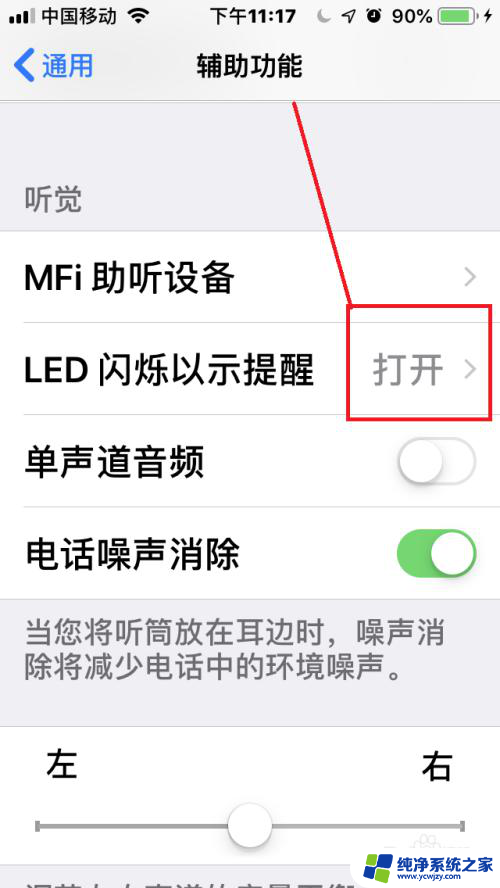
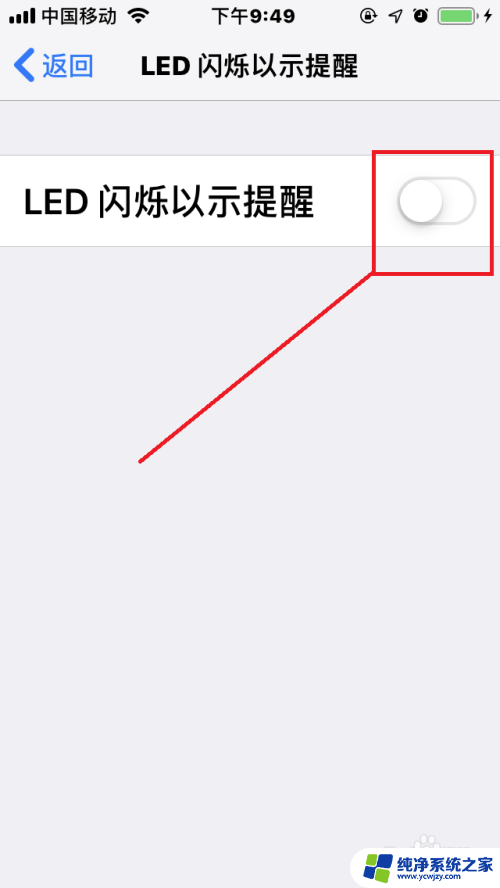
以上是如何关闭信息闪光灯的全部内容,如果还有不清楚的用户,可以参考以上小编的步骤进行操作,希望能对大家有所帮助。